Check Sauce เป็นเครื่องมือตรวจสอบเนื้อหาเว็บทั่วไปที่สามารถตรวจสอบการเปลี่ยนแปลงเนื้อหาเว็บและส่งการเปลี่ยนแปลงไปยัง WeChat
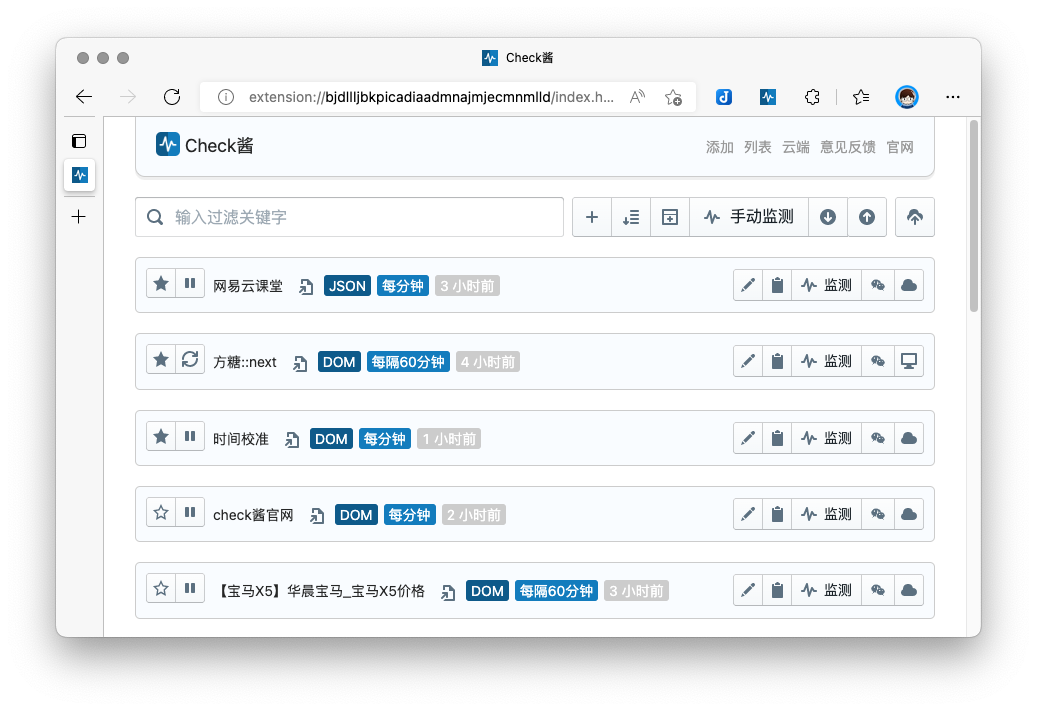
| ไมโครซอฟต์ เอดจ์ | กูเกิลโครม |
|---|---|
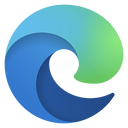 | 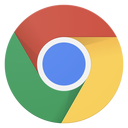 |
คลิกที่ไอคอนด้านบนเพื่อเข้าสู่หน้าร้านหรือค้นหาคำว่า "ตรวจสอบซอส" ได้โดยตรงในร้าน

ฉบับละเอียดเกือบ 2 ชั่วโมง
สำหรับคำสั่งการติดตั้งอิมเมจ Docker โปรดดูส่วนการติดตั้งระบบคลาวด์ในภายหลัง
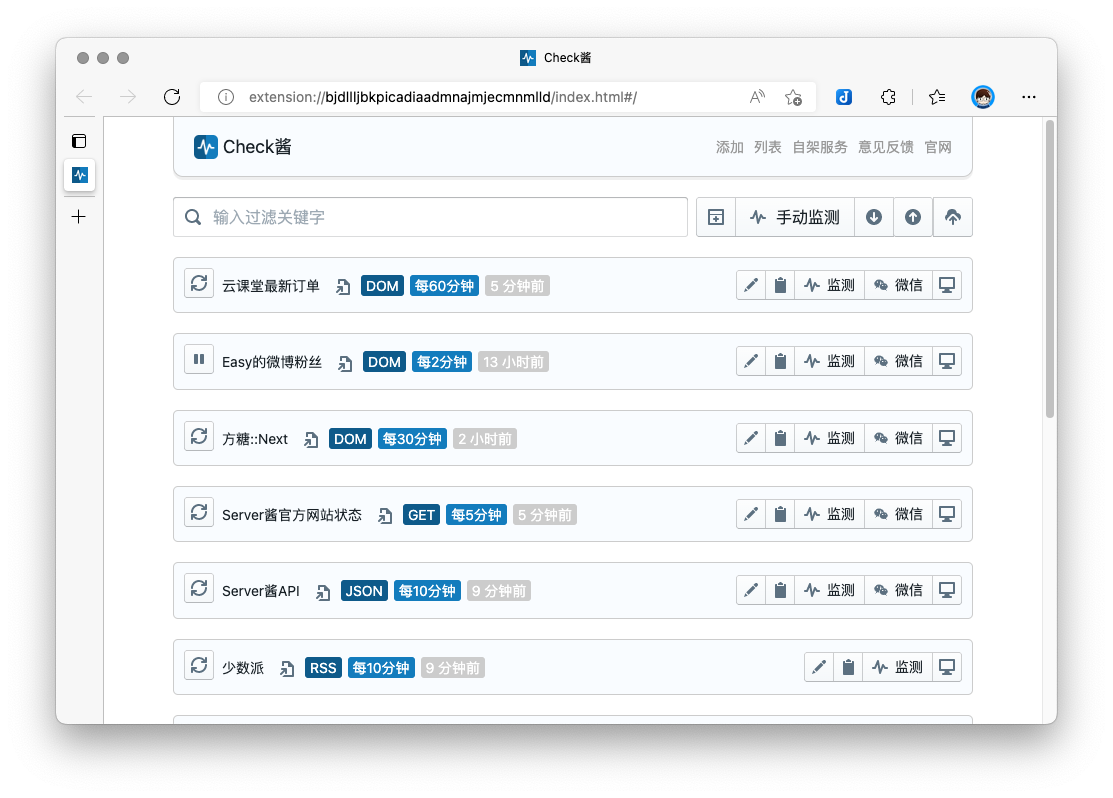
Check Sauce เป็นเครื่องมือตรวจสอบเนื้อหาเว็บที่ผลิตโดย Sugar Cube Balloon ซึ่งมี ปลั๊กอินเบราว์เซอร์ Edge/Chrome และ คลาวด์ ที่คุณสามารถตั้งค่าได้ด้วยตัวเอง
ตามทฤษฎีแล้ว เบราว์เซอร์สามารถตรวจสอบเนื้อหา (ข้อความ) ใด ๆ บนหน้าเว็บผ่าน ตัวเลือกภาพ ได้ นอกเหนือจากการแจ้งเตือนของเบราว์เซอร์แล้ว ยังสามารถร่วมมือกับ Server Sauce เพื่อผลักดันการเปลี่ยนแปลงไปยัง WeChat หรือโทรศัพท์มือถือ
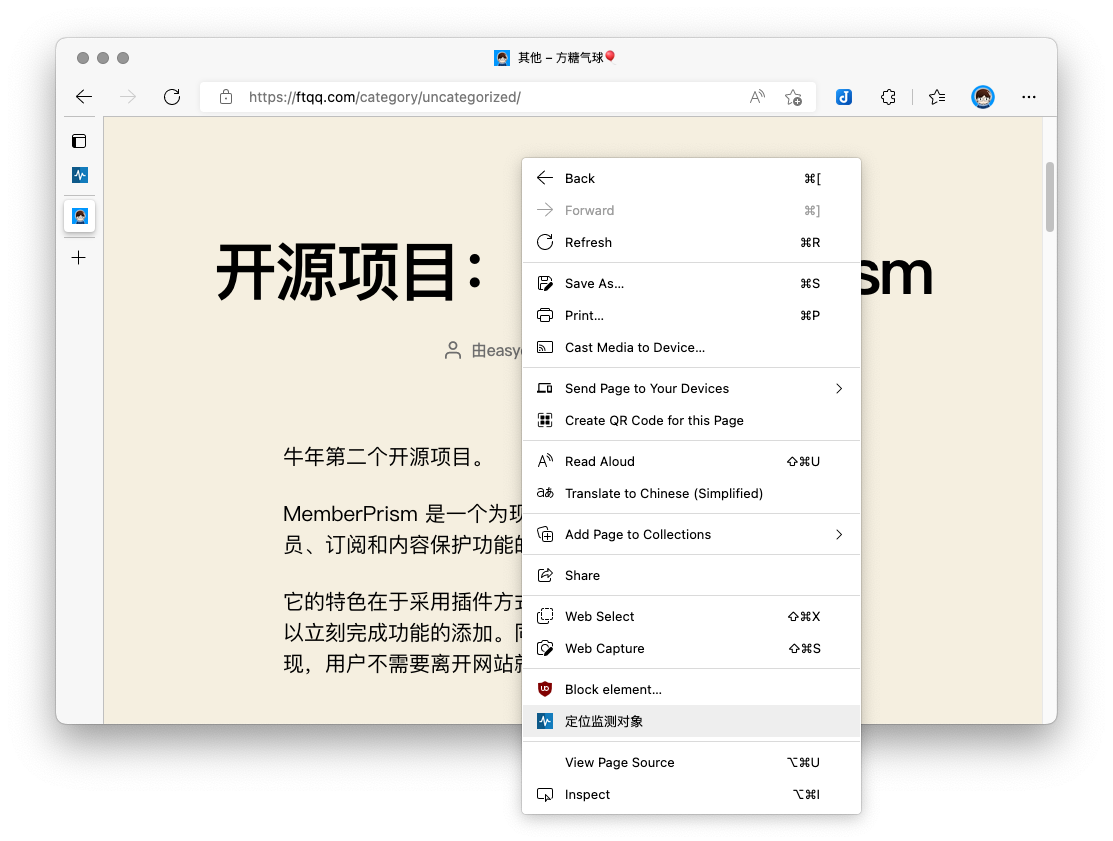
หลักการของ Check Sauce คือการเปิดหน้าเว็บในพื้นหลังผ่านปลั๊กอินของเบราว์เซอร์เพื่อตรวจสอบ ดังนั้นจึง จำลองพฤติกรรมที่แท้จริงของผู้ใช้ได้อย่างสมบูรณ์ โดยสามารถตรวจสอบหน้าเว็บแบบไดนามิกที่ซับซ้อนที่สุด หน้าพื้นหลังต่างๆ ที่ต้องเข้าสู่ระบบ และ (ในส่วนใหญ่) กรณี) ) ดำเนินการสถานะการเข้าสู่ระบบต่อโดยอัตโนมัติ
นอกจากรองรับการตรวจสอบเนื้อหาหน้าเว็บ (Dom) แล้ว ยังรองรับวิธี HTTP (ตรวจสอบผ่าน GET), JSON และ RSS อีกด้วย
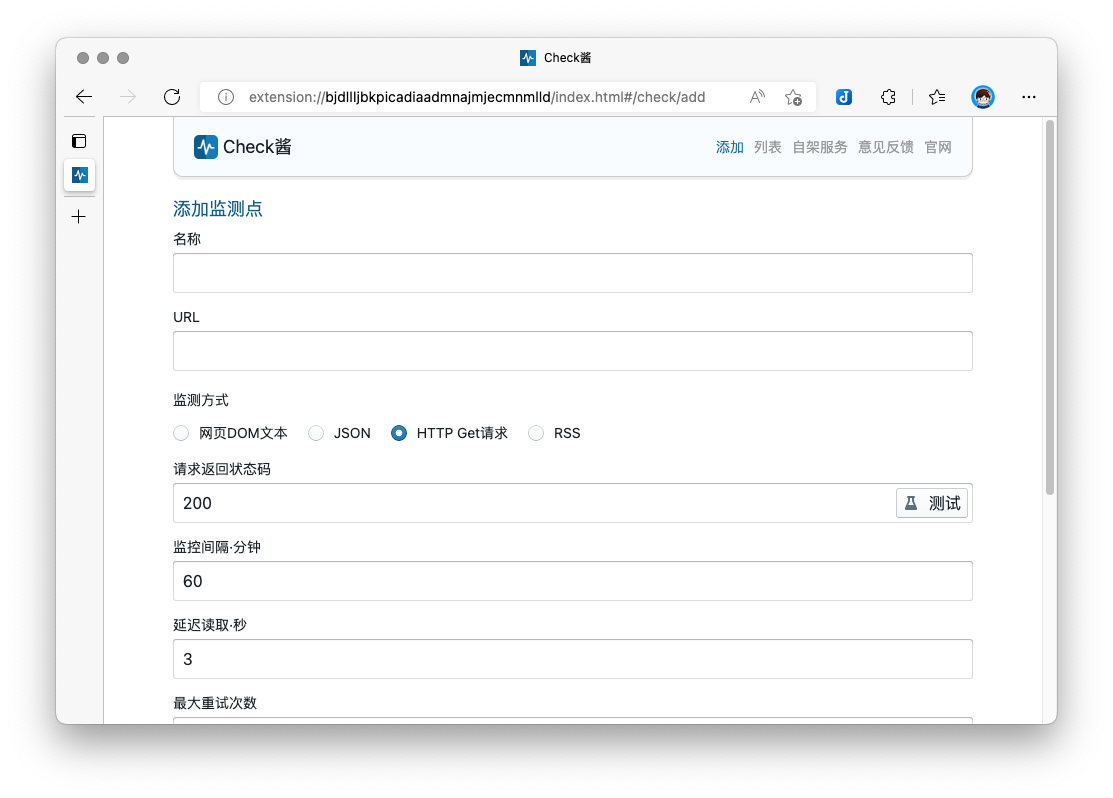
ด้วย ระบบคลาวด์ ที่สามารถตั้งค่าได้ด้วยตัวเอง งานตรวจสอบสามารถซิงโครไนซ์กับเซิร์ฟเวอร์ได้ ดังนั้นเมื่อปิดเบราว์เซอร์และคอมพิวเตอร์ งานตรวจสอบยังคงสามารถทำงานได้อย่างสม่ำเสมอ
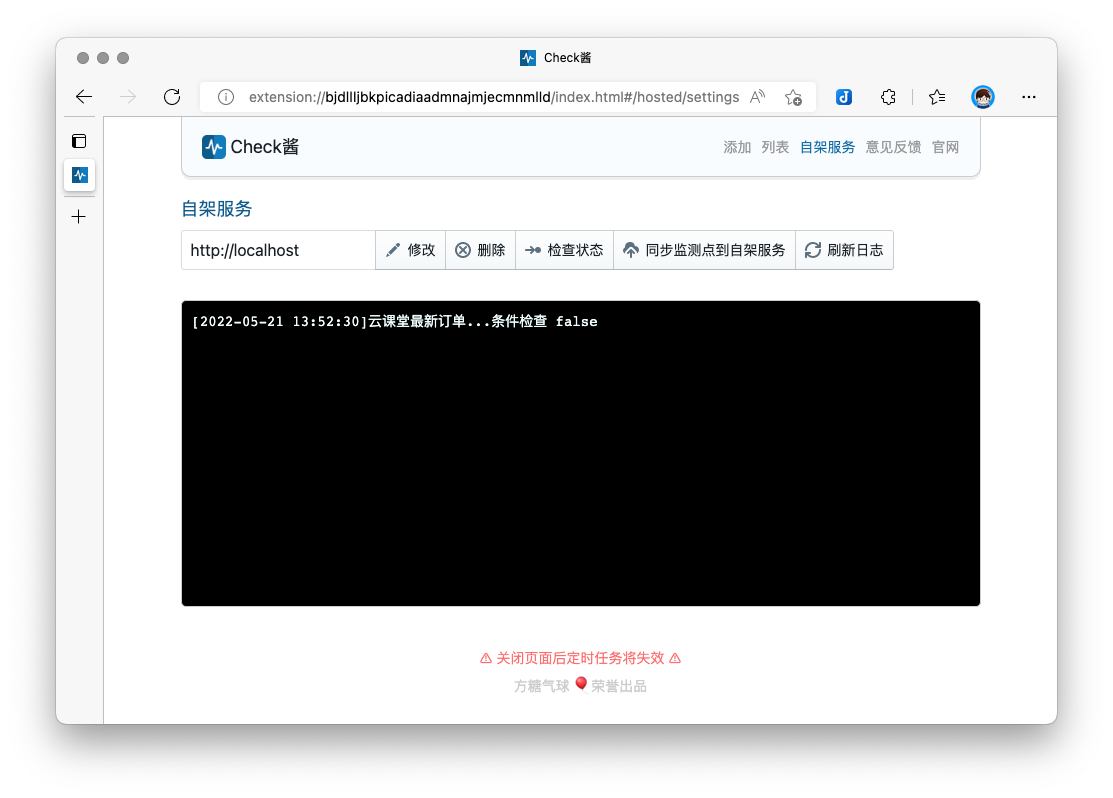
สามารถใช้ปลั๊กอินได้อย่างอิสระ แต่งานการตรวจสอบตามกำหนดการจะไม่ถูกดำเนินการหลังจากปิดทำงาน
ขณะนี้ Check Sauce อยู่ระหว่างการทดสอบภายในและยังไม่ได้นำไปวางบน Edge store สามารถโหลดได้ด้วยตนเองเท่านั้น
ดาวน์โหลดแพ็คเกจปลั๊กอิน ZIP (ที่อยู่ดาวน์โหลด Github ไม่ต้องลงทะเบียน) และแตกไฟล์ลงในไดเร็กทอรี (ต่อไปนี้จะเรียกว่า A)
เปิดหน้าปลั๊กอิน Edge เปิด "โหมดนักพัฒนาซอฟต์แวร์" คลิก "โหลดการแตกไฟล์" และเลือกไดเร็กทอรี A ที่แยกไว้ด้านบน
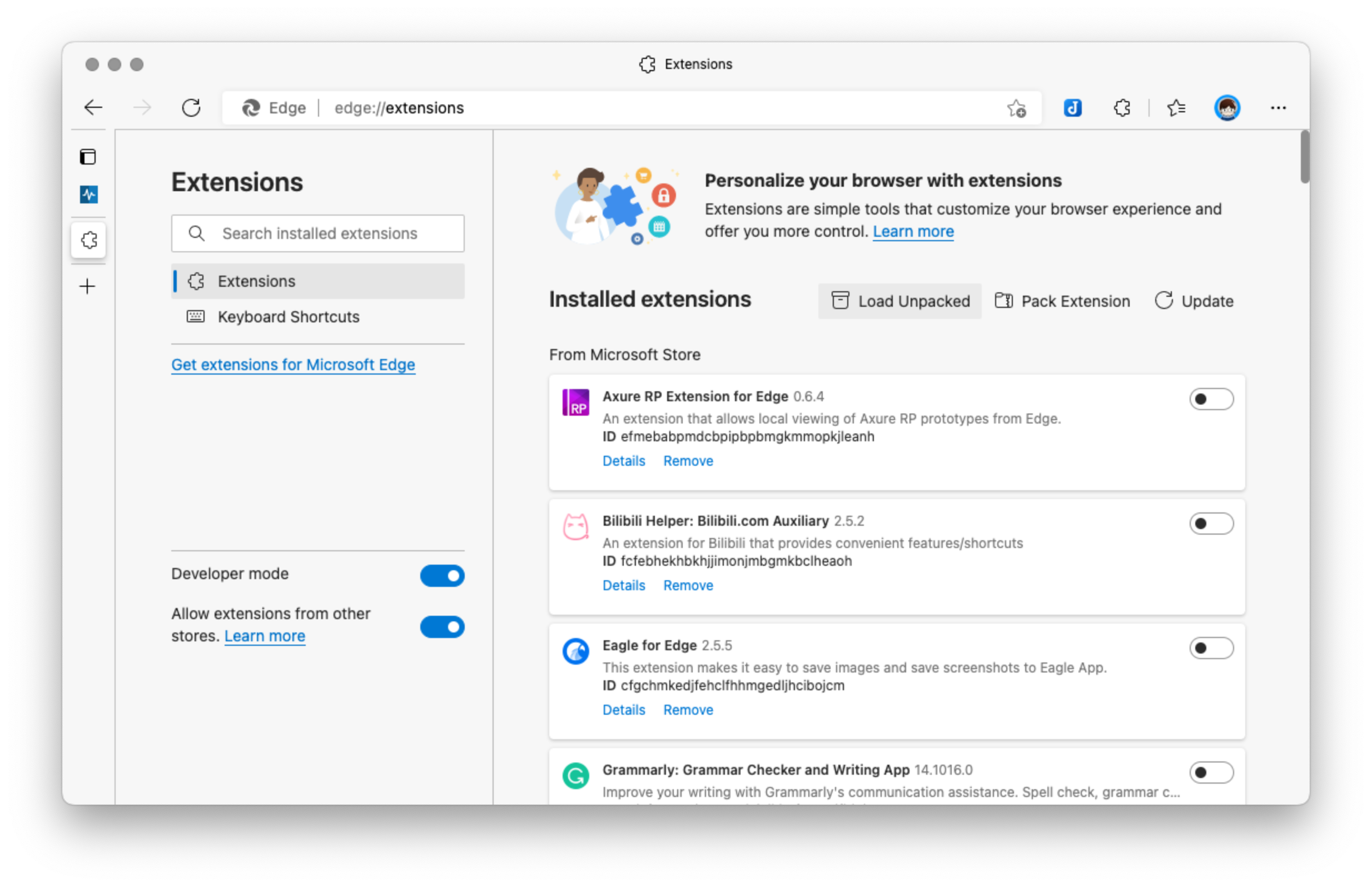
หากโหลดสำเร็จ คุณจะเห็นอินเทอร์เฟซตรวจสอบซอส หากล้มเหลว มักเกิดจากไดเร็กทอรีเพิ่มเติมเมื่อทำการคลายการบีบอัด คุณสามารถลองเลือกไดเร็กทอรีด้านล่างไดเร็กทอรี A อีกครั้ง
หลังจากติดตั้งปลั๊กอิน ให้เปิดเว็บเพจที่คุณต้องการตรวจสอบ คลิกขวาบนหน้าเว็บ แล้วคุณจะเห็นรายการ "ค้นหาวัตถุการตรวจสอบ"
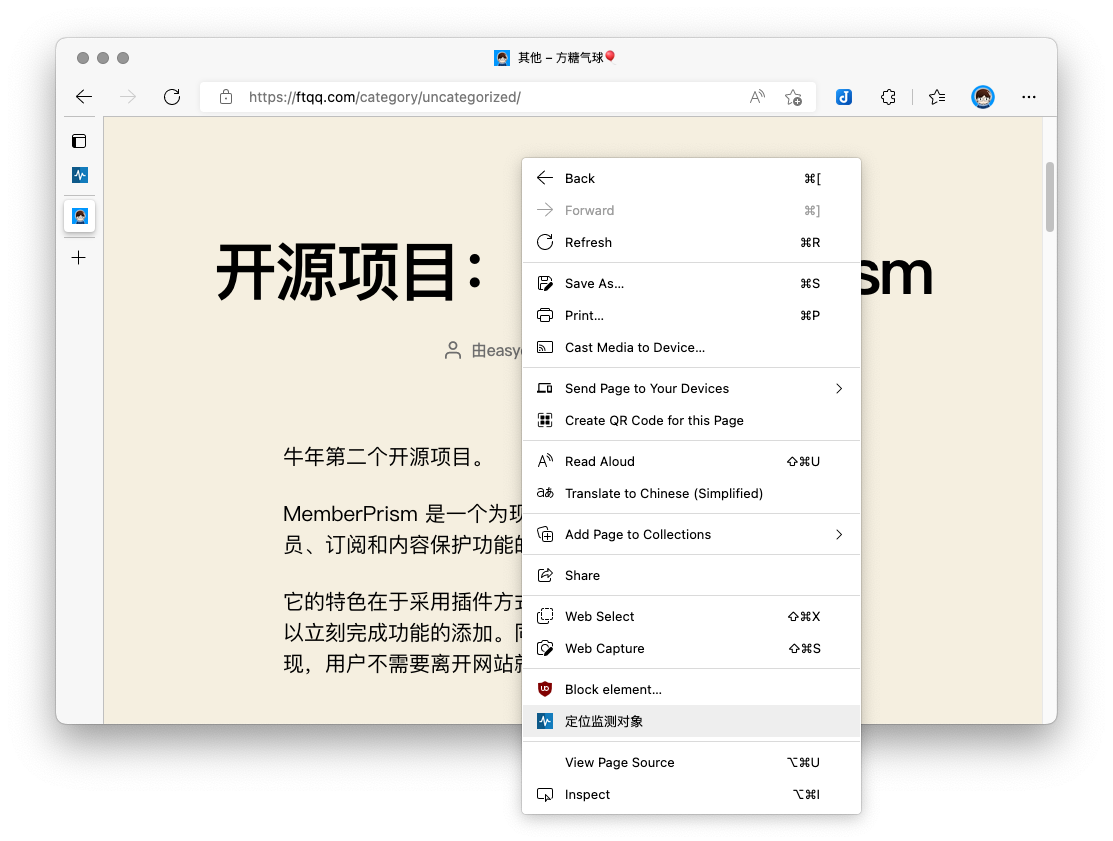
หลังจากคลิก ตัวเลือกภาพจะเริ่มเตรียมใช้งาน

เลื่อนเมาส์เพื่อดูบริเวณที่ไฮไลต์ วางบนข้อความที่จะตรวจสอบ แล้วคลิกปุ่มซ้ายของเมาส์
โปรดทราบว่าพื้นที่ที่เลือกจะต้องมีข้อความ ไม่เช่นนั้นระบบจะส่งคืนค่าว่าง มีข้อความจำนวนมากพิมพ์อยู่บนรูปภาพ ซึ่งจะคืนค่าเป็นโมฆะด้วย
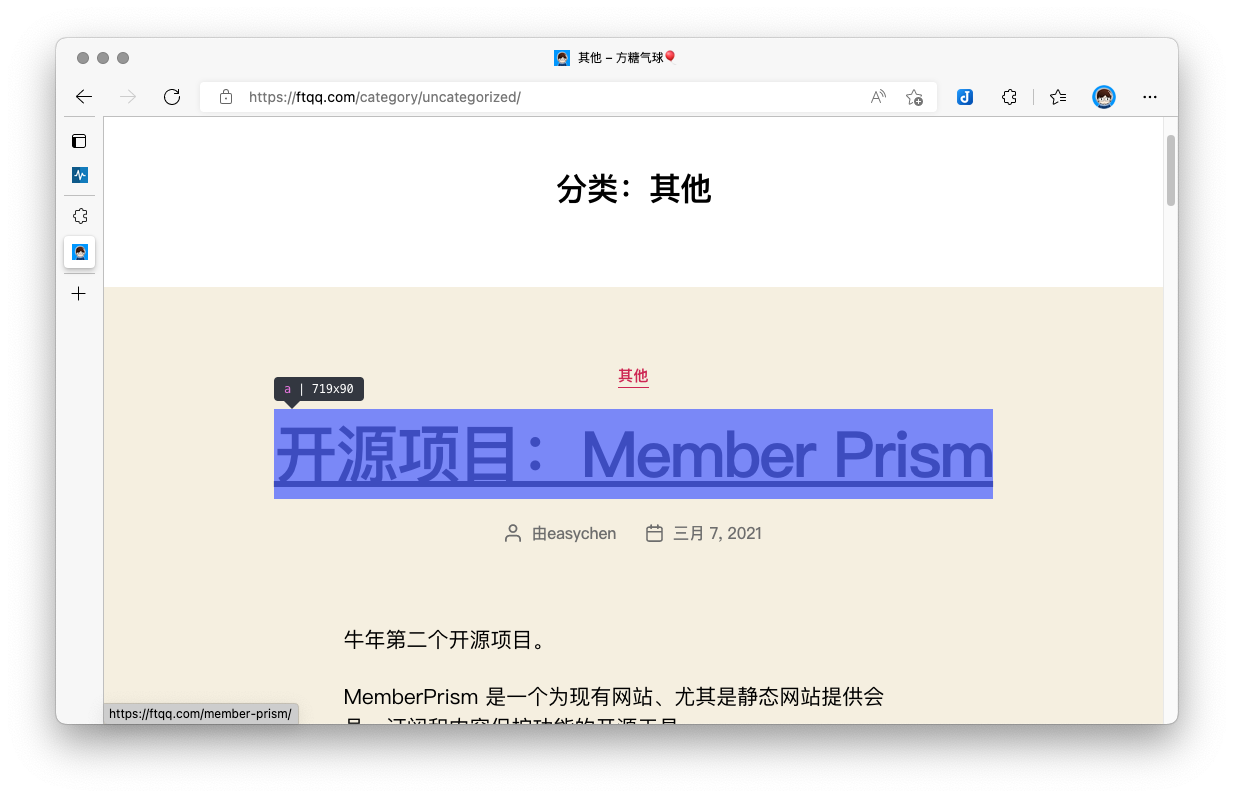
คุณจะถูกส่งต่อไปยังหน้าเพิ่ม
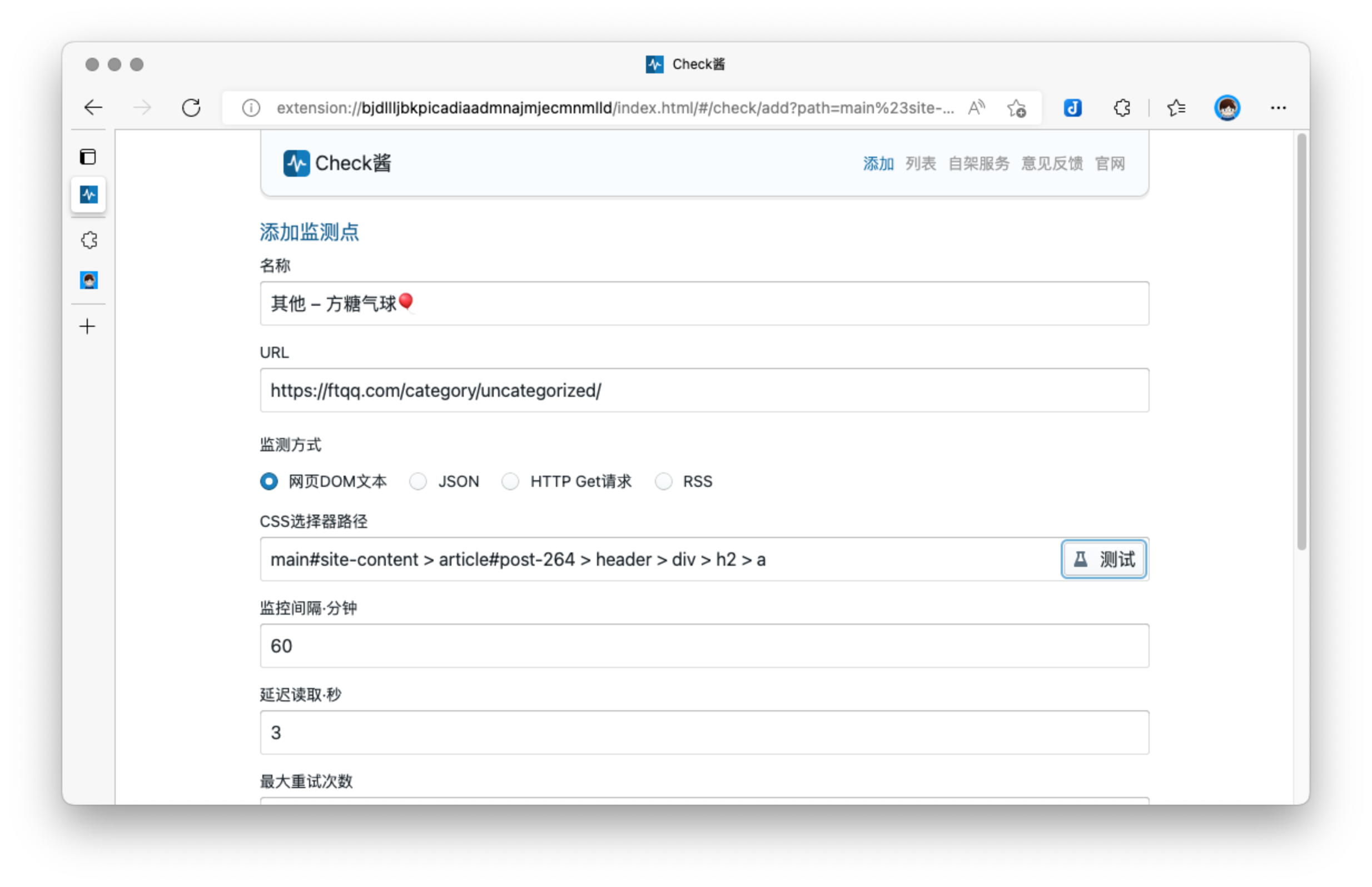
คุณสามารถแก้ไขชื่อ ตั้งค่าช่วงเวลาการตรวจสอบ ความล่าช้า และจำนวนครั้งสูงสุดในการลองใหม่ ก่อนที่จะบันทึก วิธีที่ดีที่สุดคือคลิกปุ่ม测试หลังคอลัมน์ CSS选择器路径เพื่อทดสอบ
หากได้รับแจ้ง "เนื้อหาการตรวจจับว่างเปล่า" แสดงว่ามีปัญหา คลิกอีกครั้งเพื่อสังเกต:
หากคุณพบว่าเพจถูกปิดโดยไม่มีไอคอน Fav ออกมาหลังจากเปิด คุณสามารถเพิ่มจำนวนวินาทีของ "การอ่านล่าช้า" ได้ หากยังคงส่งคืนค่าว่างหลังจากเปิด แสดงว่าเส้นทางตัวเลือกที่สร้างขึ้นโดยอัตโนมัติในขณะนี้อาจไม่ถูกต้อง .
คุณสามารถแทนที่ด้วยเบราว์เซอร์ที่สร้างขึ้นโดยอัตโนมัติได้ดังนี้:
1. คลิกขวาที่ข้อความที่จะตรวจสอบ และเลือก "ตรวจสอบ/ตรวจสอบองค์ประกอบ"
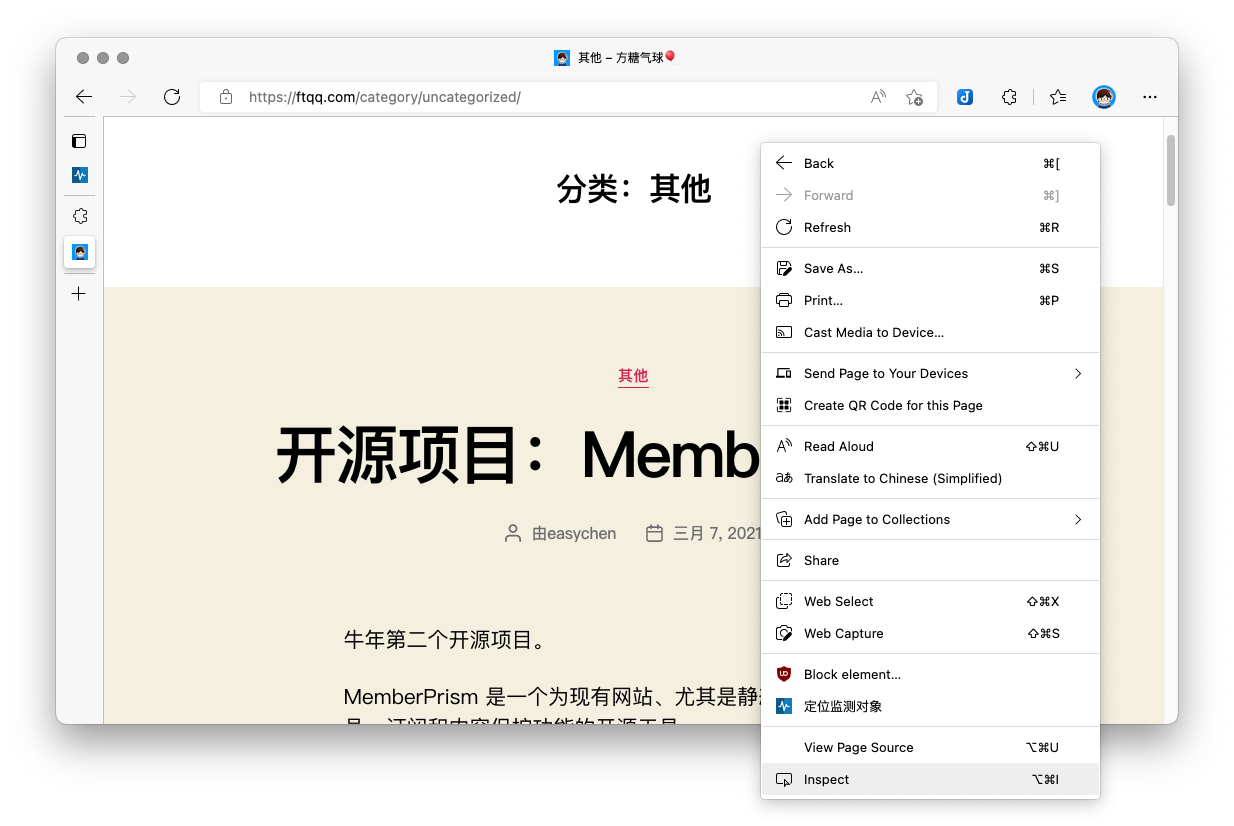
2. ในเวลานี้ เครื่องมือสำหรับนักพัฒนาจะเปิดขึ้นโดยอัตโนมัติ และบรรทัดที่เกี่ยวข้องขององค์ประกอบในซอร์สโค้ดจะถูกเลือกโดยอัตโนมัติ คลิกขวาที่บรรทัดที่ไฮไลต์แล้วเลือก "คัดลอก" → "ตัวเลือกการคัดลอก"
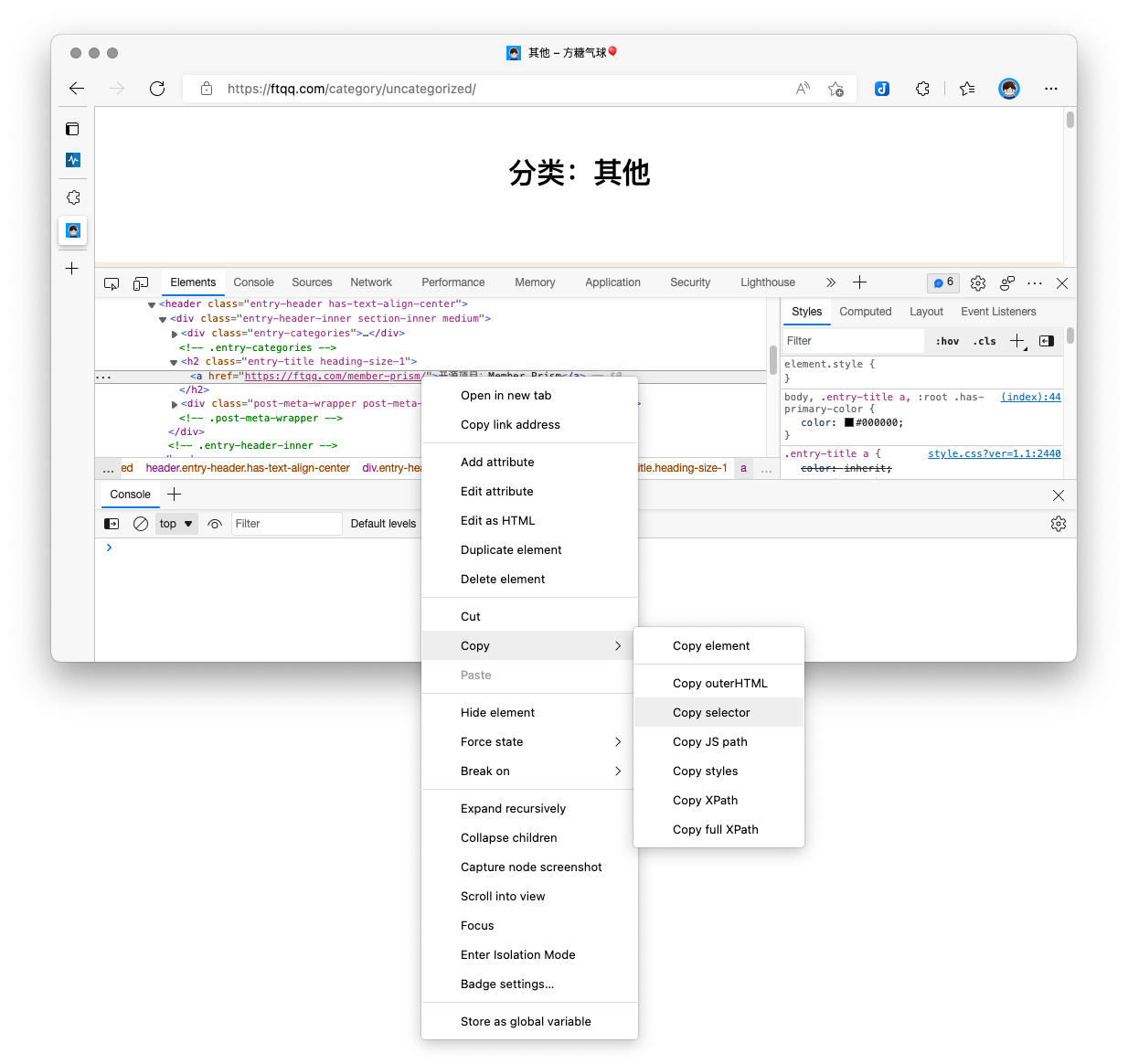
3 ป้อนเส้นทางที่คัดลอกไปยังคลิปบอร์ดลงในบรรทัด "เส้นทางตัวเลือก CSS" แล้วคลิกปุ่ม "ทดสอบ" อีกครั้งเพื่อทดสอบ
หลังจากการทดสอบผ่านไป คลิก "ส่ง" เพื่อบันทึกจุดตรวจสอบ
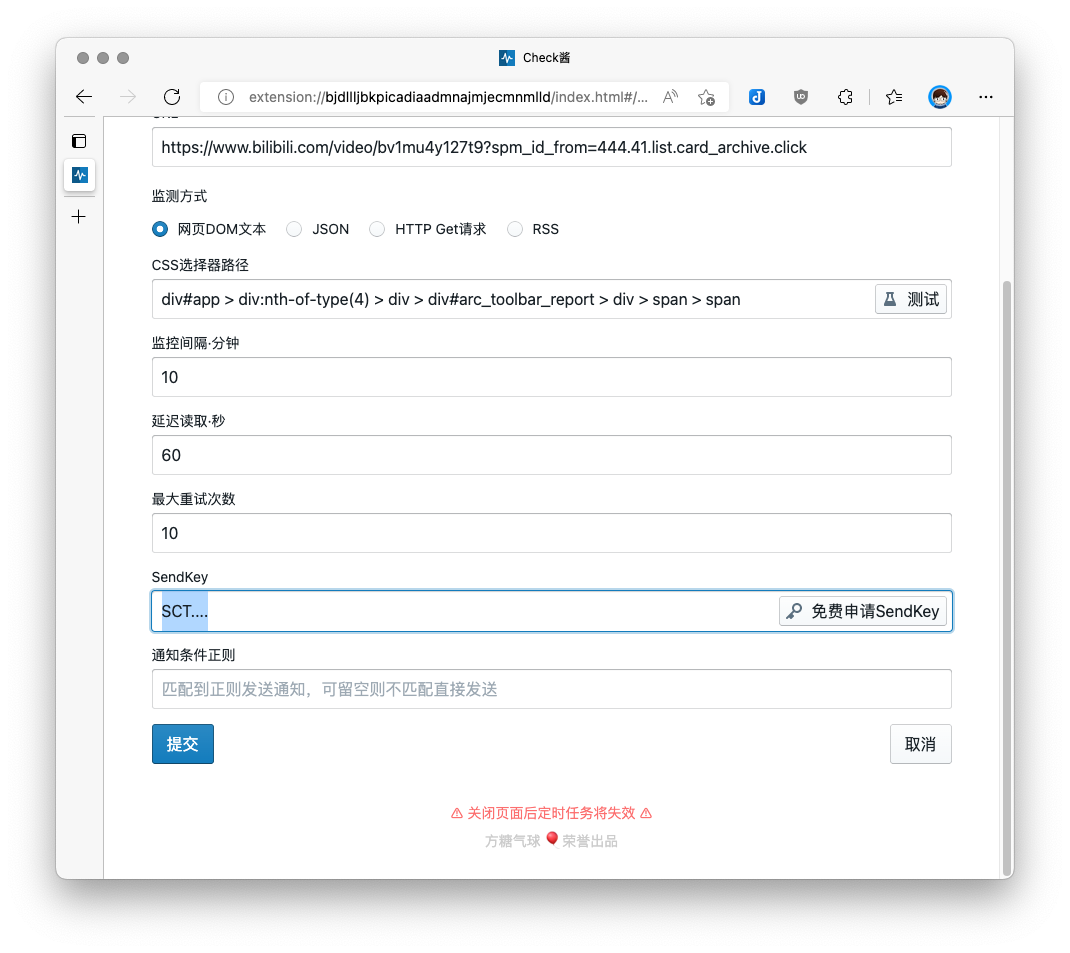
เมื่อเพิ่มและแก้ไขจุดตรวจสอบ ให้กรอก Sendkey เพื่อส่งข้อความไปยังเซิร์ฟเวอร์
เข้าสู่เว็บไซต์อย่างเป็นทางการของ Server Sauce ป้อน "Key&API" แล้วคลิกปุ่ม "คัดลอก"
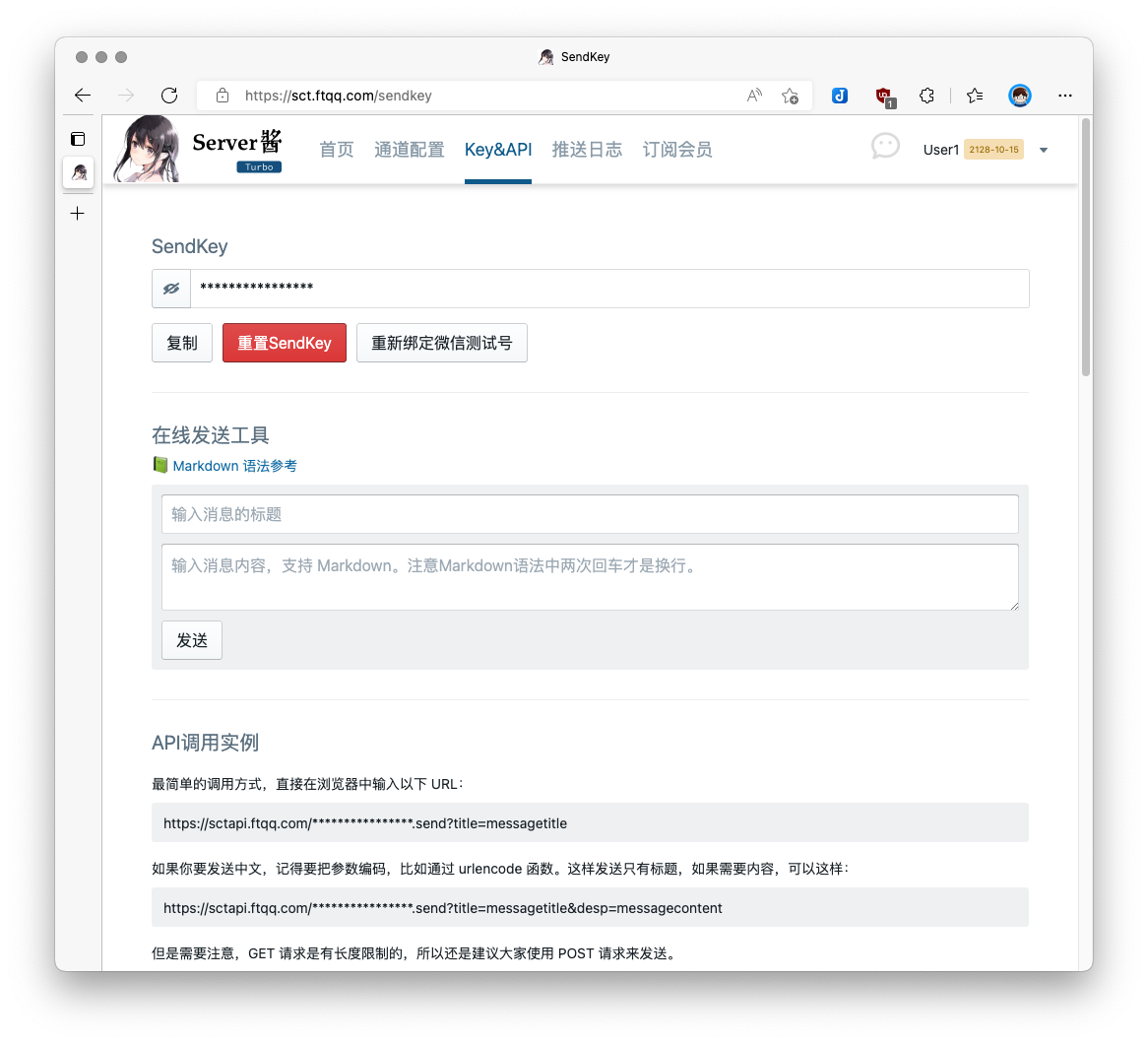
เข้าสู่เว็บไซต์อย่างเป็นทางการของ Server Sauce ป้อน "การกำหนดค่าช่อง" เลือกช่องที่จะพุช และกำหนดค่าตามคำแนะนำบนหน้า สามารถส่งข้อความไปที่ "PushDeer" และโรบ็อตกลุ่มต่างๆ
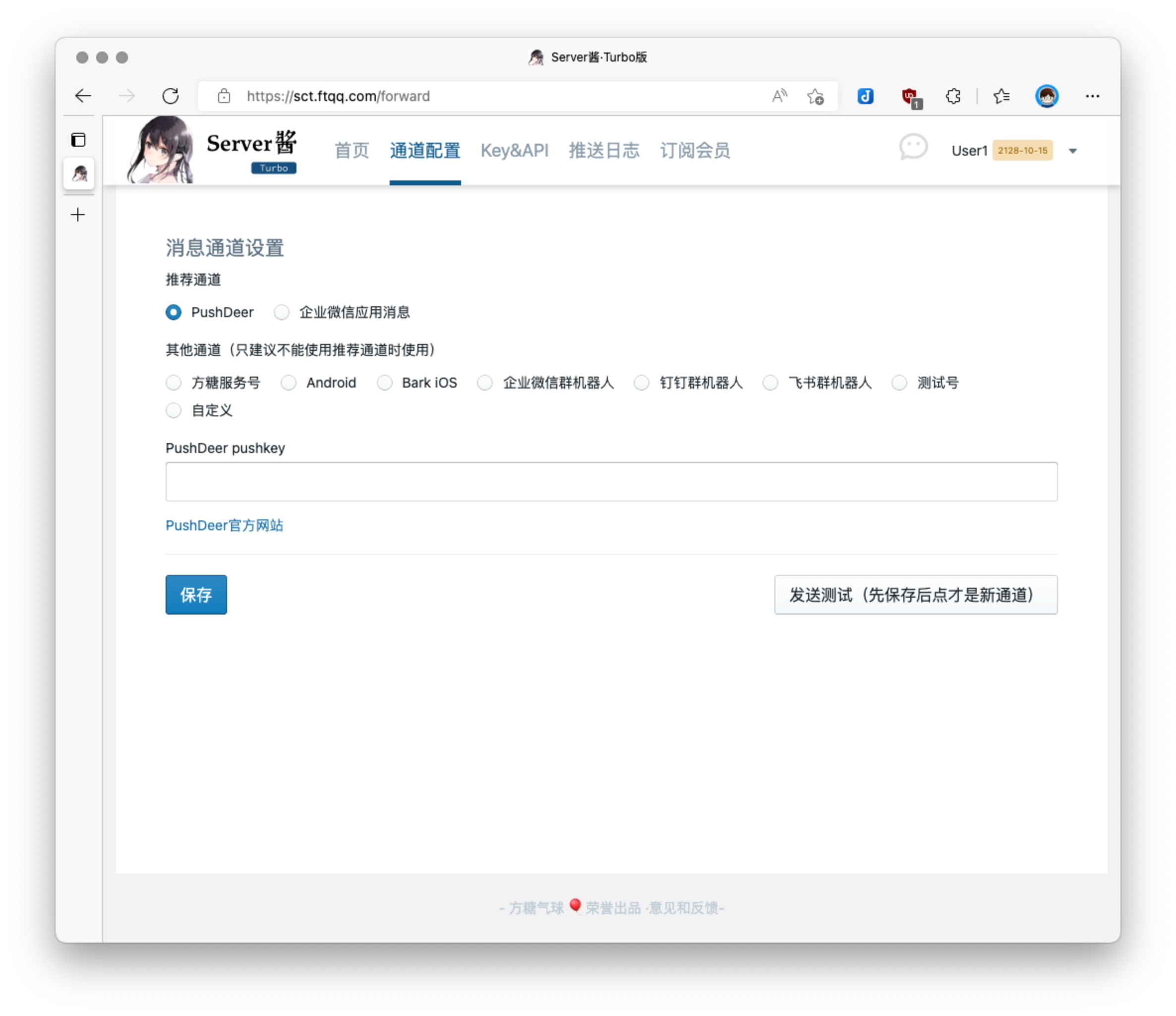
หากช่องทางข้างต้นไม่สามารถตอบสนองความต้องการของคุณได้ คุณสามารถเลือกช่องทาง "กำหนดเอง" และส่งคำขอ http ที่กำหนดเองได้ วิธีนี้ใช้ได้กับอินเทอร์เฟซการแจ้งเตือนส่วนใหญ่
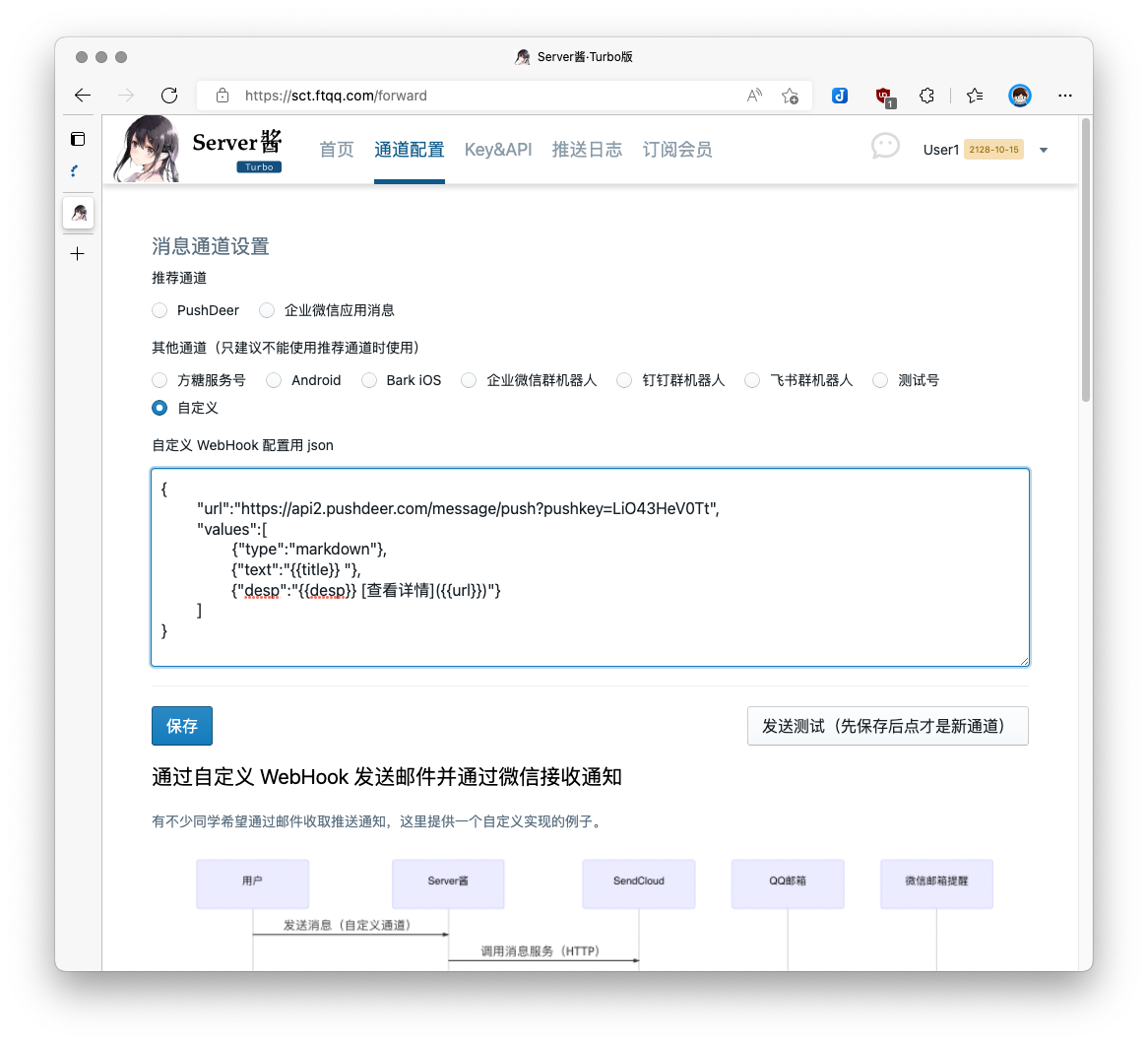
คลิกลูกศรขึ้นและลงที่ด้านขวาบนของรายการจุดตรวจสอบเพื่อนำเข้าและส่งออกจุดตรวจสอบทั้งหมด

คลิก "คลิปบอร์ด" ในรายการจุดตรวจสอบเพื่อส่งออกการตั้งค่าของจุดตรวจสอบปัจจุบันไปยังคลิปบอร์ด
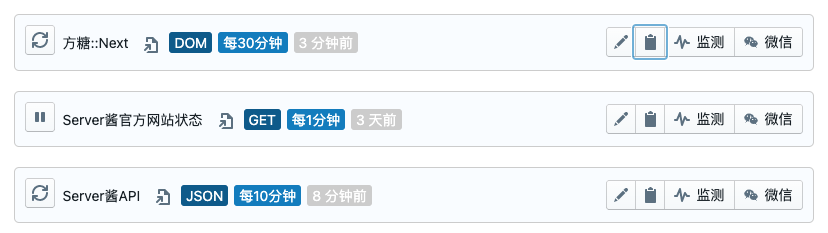
ข้อมูลการส่งออกมีลักษณะดังนี้:
checkchan://title=Server%E9%85%B1%E5%AE%98%E6%96%B9%E7%BD%91%E7%AB%99%E7%8A%B6%E6%80%81&url=https%3A%2F%2Fsct.ftqq.com&type=get&code=200&rss_field=title&delay=3&retry=10
หลังจากคัดลอกอักขระข้างต้นแล้ว ให้วางผ่าน Ctrl+V ในอินเทอร์เฟซปลั๊กอินตรวจสอบเบราว์เซอร์ จากนั้นอักขระจะจดจำและข้ามไปยังอินเทอร์เฟซ "เพิ่มจุดตรวจสอบ" โดยอัตโนมัติ
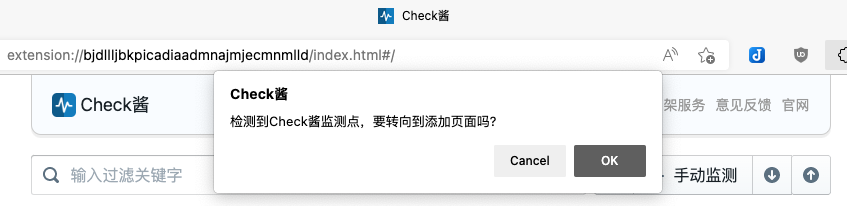
งานบางอย่างจำเป็นต้องดำเนินการในช่วงเวลาที่กำหนดเท่านั้น เพื่อประหยัดทรัพยากร เราได้เพิ่มฟังก์ชัน "การจำกัดรอบการตรวจสอบ" ตัวอย่างเช่น หากภาพเคลื่อนไหวได้รับการอัปเดตทุกวันศุกร์เวลา 10.00 น. เราสามารถตั้งค่า "ขีดจำกัดรอบการตรวจสอบ" ได้ดังนี้:
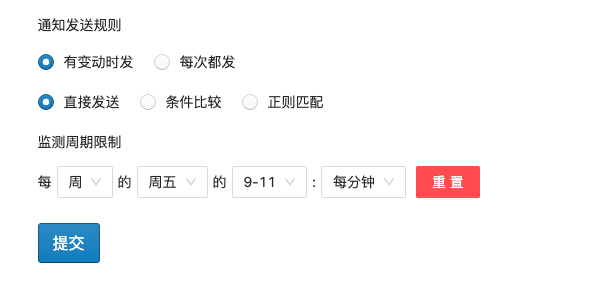
ด้วยวิธีนี้ การตรวจสอบจะไม่เริ่มในช่วงเวลาอื่นอีกต่อไป สำหรับงานที่มีช่วงเหตุการณ์ที่ไม่สามารถคาดเดาได้ เพียงใช้ค่าเริ่มต้น "ทุกนาที"
โปรดทราบว่านอกเหนือจาก "ขีดจำกัดรอบการตรวจสอบ" แล้ว ยังมี "ช่วงเวลาการตรวจสอบ" ด้วย
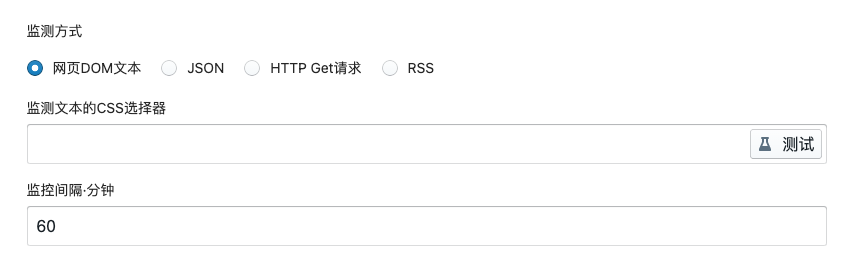
หาก "ขีดจำกัดระยะเวลาการตรวจสอบ" คือทุกนาที และ "ช่วงเวลาการตรวจสอบ" คือ 60 นาที การตรวจสอบจะดำเนินการทุกนาที และเมื่อการตรวจสอบสำเร็จ การตรวจสอบครั้งถัดไปจะเป็น 60 นาทีในภายหลัง
ในเวลาเดียวกัน เนื่องจากการดำเนินการตรวจสอบนั้นต้องใช้เวลา เมื่อ "ช่วงเวลาการตรวจสอบ" คือ 1 นาที โดยปกติงานจะถูกรันทุก ๆ 1 นาทีเท่านั้น (นั่นคือ ทุก ๆ สองนาที)
เวอร์ชันล่าสุดรองรับไวยากรณ์ส่วนขยาย Selector: เนื่องจากเลเยอร์พื้นฐานถูกนำมาใช้ผ่าน document.querySelectorAll องค์ประกอบที่ตรงกันทั้งหมดจะถูกส่งกลับในอาร์เรย์ เมื่อองค์ประกอบเหล่านี้อยู่ในโหนดหลักเดียวกัน เราสามารถใช้ :nth-of-type(1) หรือ :nth-child(1) เพื่อระบุรายการในอาร์เรย์
แต่ถ้าองค์ประกอบเหล่านี้ไม่ได้อยู่ในโหนดหลักเดียวกัน วิธีการข้างต้นก็จะล้มเหลว มีการเพิ่มไวยากรณ์ selector@n ที่นี่ เพื่อให้เราสามารถระบุองค์ประกอบจากอาร์เรย์ที่ส่งกลับโดย Selector ตัวอย่างเช่น . .booklist .item@0 จะส่งกลับ document.querySelectorAll(.booklist .item)[0]
นอกจากจะใช้กับตัวเลือก DOM แล้ว ไวยากรณ์ @ ยังสามารถใช้เพื่อระบุผลการตรวจสอบ RSS ได้อีกด้วย ตามค่าเริ่มต้น RSS จะส่งกลับบทความแรกของฟีดทั้งหมด คุณสามารถเพิ่ม @1 หลัง URL ฟีดเพื่อระบุเพื่อตรวจสอบบทความที่สอง (การนับยังคงเริ่มจาก 0)
ระดับต่ำสุดของ Selector จะส่งคืนองค์ประกอบ แต่บางครั้งเราจำเป็นต้องตรวจสอบค่าแอตทริบิวต์บางอย่างขององค์ประกอบนี้ ตัวอย่างเช่น ตรวจสอบ href ของลิงก์ เพื่อแก้ไขปัญหานี้ เราได้ขยายไวยากรณ์ของตัวเลือกเพื่อให้ผู้ใช้สามารถรับค่าแอตทริบิวต์ขององค์ประกอบผ่านองค์ประกอบ%แอตทริบิวต์ ตัวอย่างเช่น: article#post-180 > div > div > p > a%href เมื่อใช้ % และ @ พร้อมกัน % ควรอยู่หลังองค์ประกอบ เช่น: article#post-180 > div > div > p > a%href@0
เพื่อให้มีความเข้าใจที่ชัดเจนยิ่งขึ้นเกี่ยวกับการดำเนินงานตามกำหนดเวลา คุณสามารถเปิด "เครื่องมือสำหรับนักพัฒนา" (F12) และดูบันทึกที่สร้างโดยงานในแท็บ Console
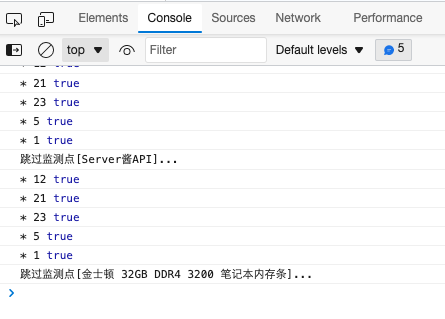
ข้อมูลข้อผิดพลาดจะแสดงเป็นเส้นเน้นสีแดงที่นี่ เมื่อพบข้อบกพร่อง การให้ภาพหน้าจอบันทึกข้อผิดพลาดสามารถช่วยให้เราค้นหาปัญหาได้เร็วขึ้น
หลังจากวางบนร้านค้าแล้ว จะสามารถอัปเกรดได้โดยอัตโนมัติ ก่อนหน้านั้น จำเป็นต้องอัปเกรดด้วยตนเอง วิธีการอัปเกรดคือการดาวน์โหลดแพ็คเกจ zip แตกไฟล์ เขียนทับไฟล์ต้นฉบับ จากนั้น "โหลดซ้ำ" ในแผงการจัดการปลั๊กอินของเบราว์เซอร์

อิมเมจเวอร์ชันใหม่ได้ผสานรวมเวอร์ชันคลาวด์และเดสก์ท็อประยะไกล และใช้ได้กับการติดตั้งเพียงครั้งเดียวเท่านั้น
หมายเหตุพิเศษ: เนื่องจากเครือข่ายและสภาพแวดล้อมของระบบคลาวด์แตกต่างจากเครื่องท้องถิ่น จึงไม่รับประกันว่างานที่เครื่องท้องถิ่นสามารถรันได้สำเร็จในระบบคลาวด์ เอฟเฟ็กต์ไดนามิกเพิ่มเติมอาจล้มเหลว
การตั้งค่าคลาวด์เวอร์ชันที่ติดตั้งเองต้องใช้พื้นฐานด้านเทคนิค ขอแนะนำให้ผู้ใช้ที่ไม่ใช่ด้านเทคนิคซื้อคลาวด์เวอร์ชันอย่างเป็นทางการของเรา (จะปล่อยออกมาหลังจากการทดสอบภายในเสร็จสิ้น)
ต้องมีสภาพแวดล้อมนักเทียบท่า หากคุณไม่มีเซิร์ฟเวอร์คลาวด์ คุณสามารถตรวจสอบเซิร์ฟเวอร์ราคาพิเศษของ Tencent Cloud ได้ในราคา 30 ถึง 50 หยวนสำหรับการสั่งซื้อครั้งแรก
คลิกที่นี่เพื่อเข้าสู่อินเทอร์เฟซเครื่องมือ
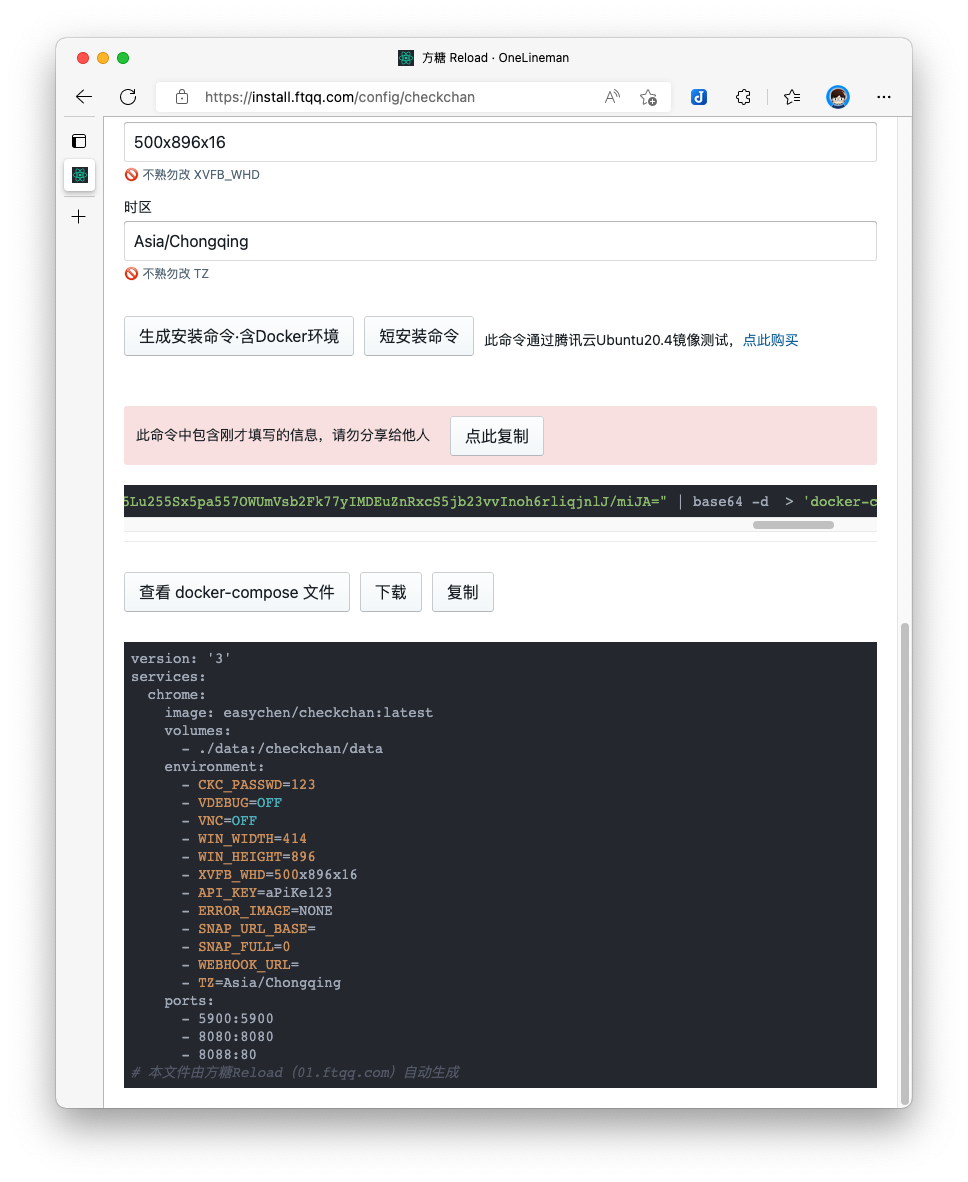
ล็อกอินเข้าสู่เซิร์ฟเวอร์ (สมมติว่า IP คือ IPB) สร้าง data ไดเร็กทอรีใหม่ภายใต้ไดเร็กทอรีที่จะติดตั้ง และทำให้สามารถเขียนได้:
mkdir data && chmod 0755 data สร้างไฟล์ docker-compose.yml ใหม่ ปรับเนื้อหาต่อไปนี้ตามที่ได้รับแจ้ง วางและบันทึก:
version : ' 3 '
services :
chrome :
image : easychen/checkchan:latest
volumes :
- " ./data:/checkchan/data "
environment :
- " CKC_PASSWD=<这里是远程桌面的密码,写一个你自己想的> "
- " VDEBUG=OFF "
- " VNC=ON "
# - "WIN_WIDTH=414"
# - "WIN_HEIGHT=896"
# - "XVFB_WHD=500x896x16"
- " API_KEY=<这里是云端的API KEY,写一个你自己想的> "
- " ERROR_IMAGE=NORMAL " # NONE,NORMAL,FULL
# - "SNAP_URL_BASE=<开启截图在这里写服务器地址(结尾不用加/),不开留空>..."
# - "SNAP_FULL=1"
- " TZ=Asia/Chongqing "
# - "WEBHOOK_URL=http://..." # 云端 Webhook地址,不需要则不用设置
# - "WEBHOOK_FORMAT=json" # 云端 Webhook POST 编码,默认是 Form
ports :
- " 5900:5900 "
- " 8080:8080 "
- " 8088:80 " แทนที่ <这里是远程桌面的密码,写一个你自己想的> และ <这里是云端的API KEY,写一个你自己想的> ด้วยรหัสผ่านที่ผู้อื่นไม่ทราบ (ต่อไปนี้จะเรียกว่ารหัสผ่าน C และ D) ระวังอย่าใส่อักขระ $ และจะไม่มีวงเล็บมุมล้อมรอบ <> อีกต่อไปหลังจากเปลี่ยนแล้ว
หากคุณไม่ต้องการเริ่มเดสก์ท็อประยะไกล โปรดเปลี่ยน VNC=ON เป็น VNC=OFF
ตรวจสอบให้แน่ใจว่าผู้ใช้ Docker มีสิทธิ์ในการเขียนไปยังไดเร็กทอรีนี้ และรันคำสั่งต่อไปนี้ในไดเร็กทอรีเดียวกัน:
docker-compose up -dหากระบบแจ้งว่าไม่ได้ติดตั้งบริการนักเทียบท่า/ไม่พบ/ไม่เริ่มทำงาน คุณสามารถเพิ่ม sudo ก่อนเขียนนักเทียบท่าแล้วลองอีกครั้ง
หลังจากรอให้การกำหนดค่าเริ่มต้นเสร็จสมบูรณ์ ให้ไปที่ http://$BBB:8080 (แทนที่ $BBB ด้วย IP B) เมื่อคุณเห็นอินเทอร์เฟซเว็บ NoVNC แสดงว่าคอนเทนเนอร์เริ่มทำงานแล้ว
ท่าเรือที่ให้บริการคือ:
คุณยังสามารถส่งพารามิเตอร์ใน docker-compose ไปยัง docker เพื่อเริ่มต้น:
docker run -d -p 8088:80 -p 8080:8080 -p 5900:5900 -v ${PWD} /data:/checkchan/data -e API_KEY=123 -e VDEBUG=OFF -e VNC=ON -e SNAP_URL_BASE=http://localhost:8088 -e CKC_PASSWD=123 -e TZ=Asia/Chongqing easychen/checkchan:latest โปรดแทนที่ 123 ในคำสั่งด้านบนด้วยรหัสผ่านที่คุณต้องการตั้ง และแทนที่ SNAP_URL_BASE ด้วย IP ภายนอกของเซิร์ฟเวอร์ (หากคุณต้องการดูภาพหน้าจอบนโทรศัพท์มือถือของคุณ)
เฉพาะ รุ่น Synology ที่รองรับ Docker เท่านั้นที่สามารถติดตั้ง Check Sauce ได้ นอกเหนือจากการติดตั้งโดยตรงผ่านบรรทัดคำสั่งแล้ว คุณยังสามารถดูบทช่วยสอนการติดตั้ง GUI ได้อีกด้วย
ตัวแปร Volume และสภาพแวดล้อมสามารถอ้างอิงถึงการตั้งค่านักเทียบท่า/เขียนข้างต้น
หลังจากอัปเดตอิมเมจคลาวด์ Check Sauce แล้ว คุณสามารถอัปเกรดบริการคลาวด์ที่ทำงานอยู่เป็นเวอร์ชันล่าสุดได้ มีวิธีดังนี้:
ขั้นแรกให้หยุดคอนเทนเนอร์ที่มีอยู่:
ทำงานผ่านนักเทียบท่าเขียน:
docker-compose down เรียกใช้ docker ps ที่เริ่มต้นโดยตรงโดย docker เพื่อสอบถามรหัสคอนเทนเนอร์ และหยุดโดย docker stop 容器id
จากนั้นเรียกใช้ docker pull เพื่อดึงเวอร์ชันล่าสุด:
docker pull easychen/checkchan:latestหลังจากเสร็จสิ้นเพียงแค่เริ่มบริการ
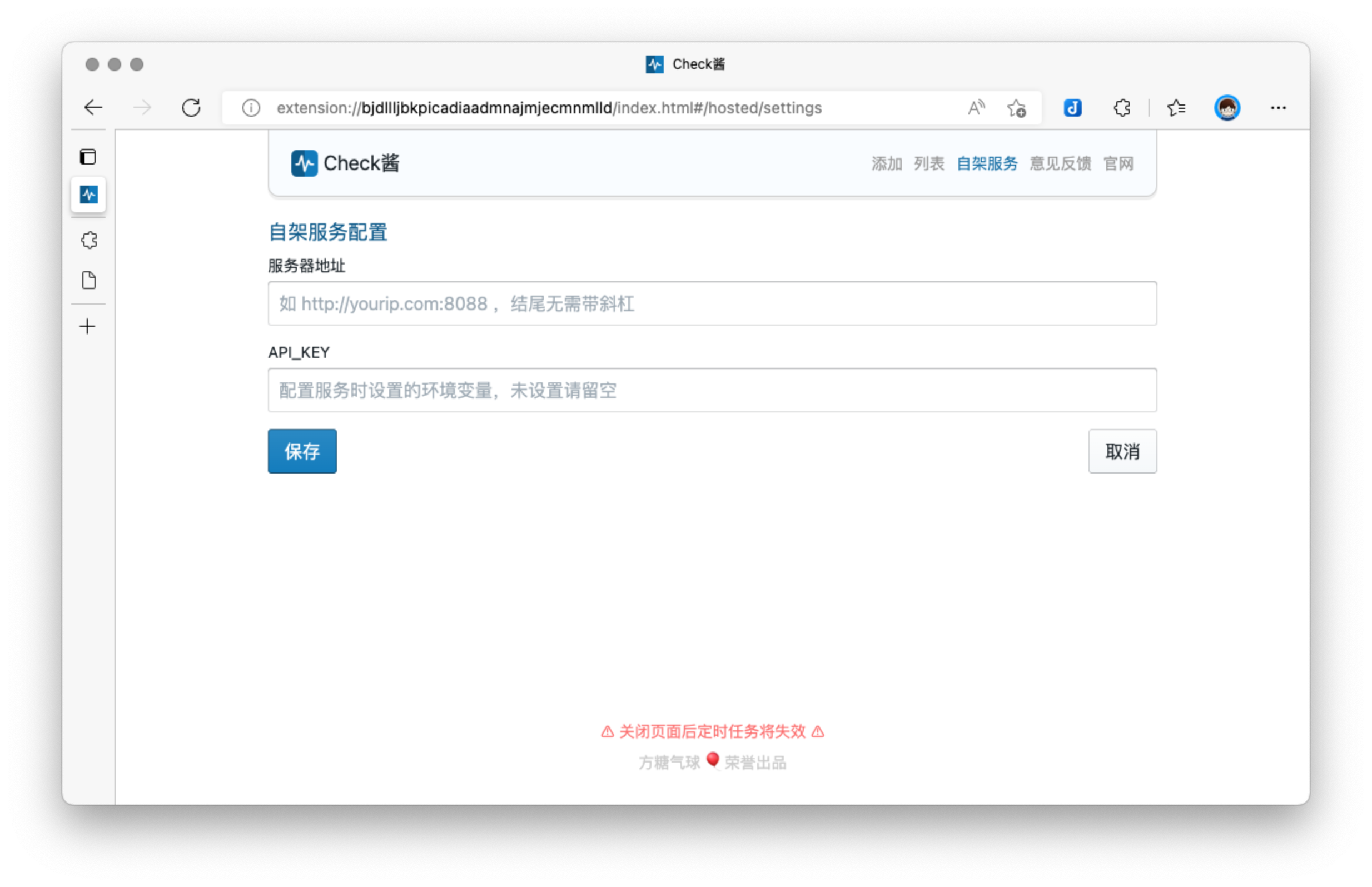
คลิก云端服务ในเมนูที่ด้านขวาบนของปลั๊กอิน
ป้อน http://$BBB:8088 ในคอลัมน์服务器地址(แทนที่ $BBB ด้วย IP B ไม่จำเป็นต้องเพิ่มพารามิเตอร์คีย์ให้กับ URL ที่นี่) ป้อนรหัสผ่าน C ในคอลัมน์ API_KEY
คลิกบันทึก หลังจากการเชื่อมต่อสำเร็จ การกำหนดค่าจะเสร็จสมบูรณ์
หลังจากกำหนดค่าคลาวด์แล้ว ให้กลับไปที่หน้ารายการ จะมีไอคอน "คอมพิวเตอร์" เพิ่มเติมที่ด้านขวาสุดของแต่ละแถว เมื่อคลิก ไอคอนดังกล่าวจะกลายเป็นไอคอน "คลาวด์" และงานจะดำเนินการในระบบคลาวด์ แทน.
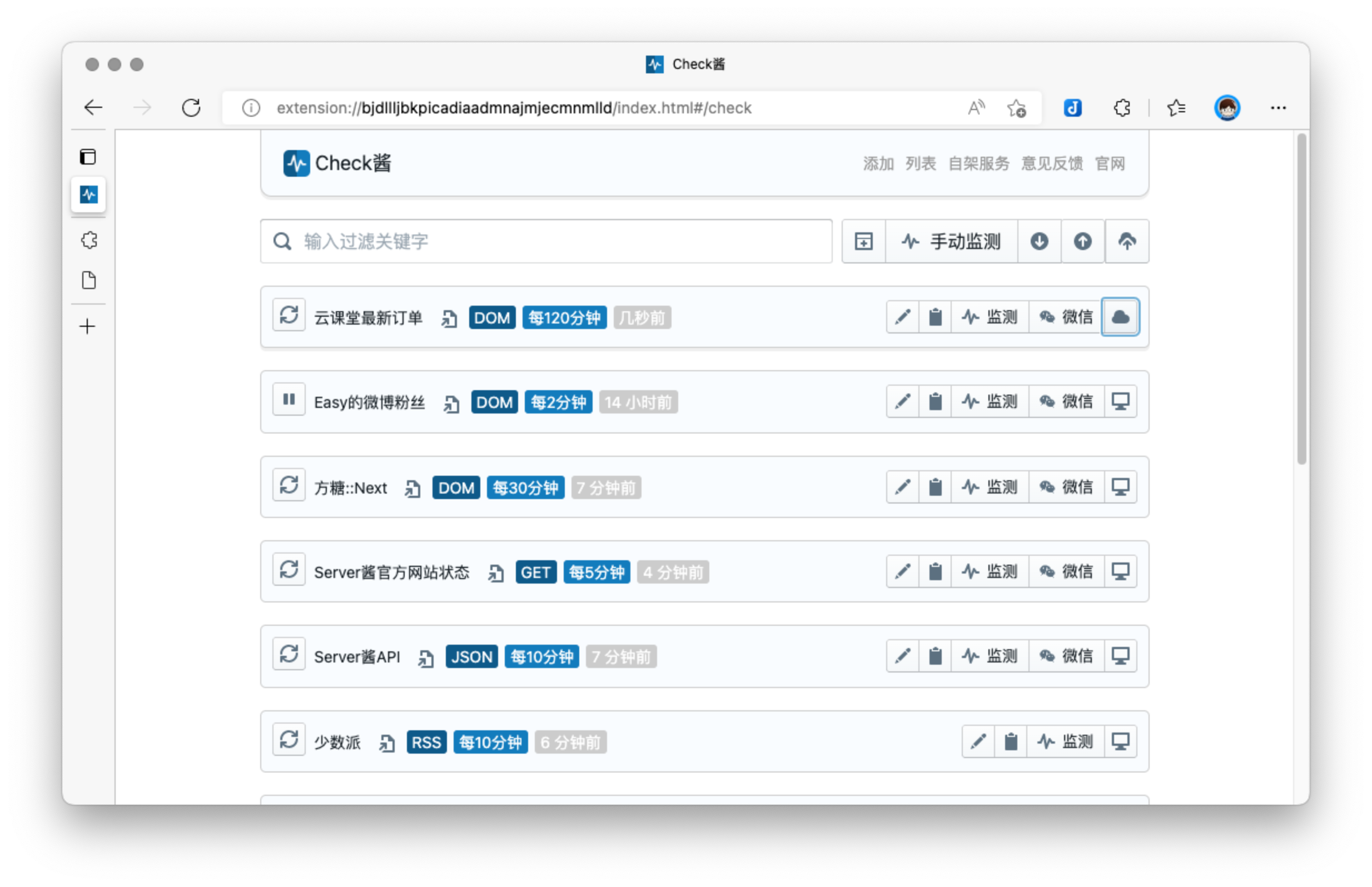
คลิกปุ่ม "คลาวด์ + ลูกศร" ที่มุมขวาบนเพื่อซิงโครไนซ์งานกับคลาวด์
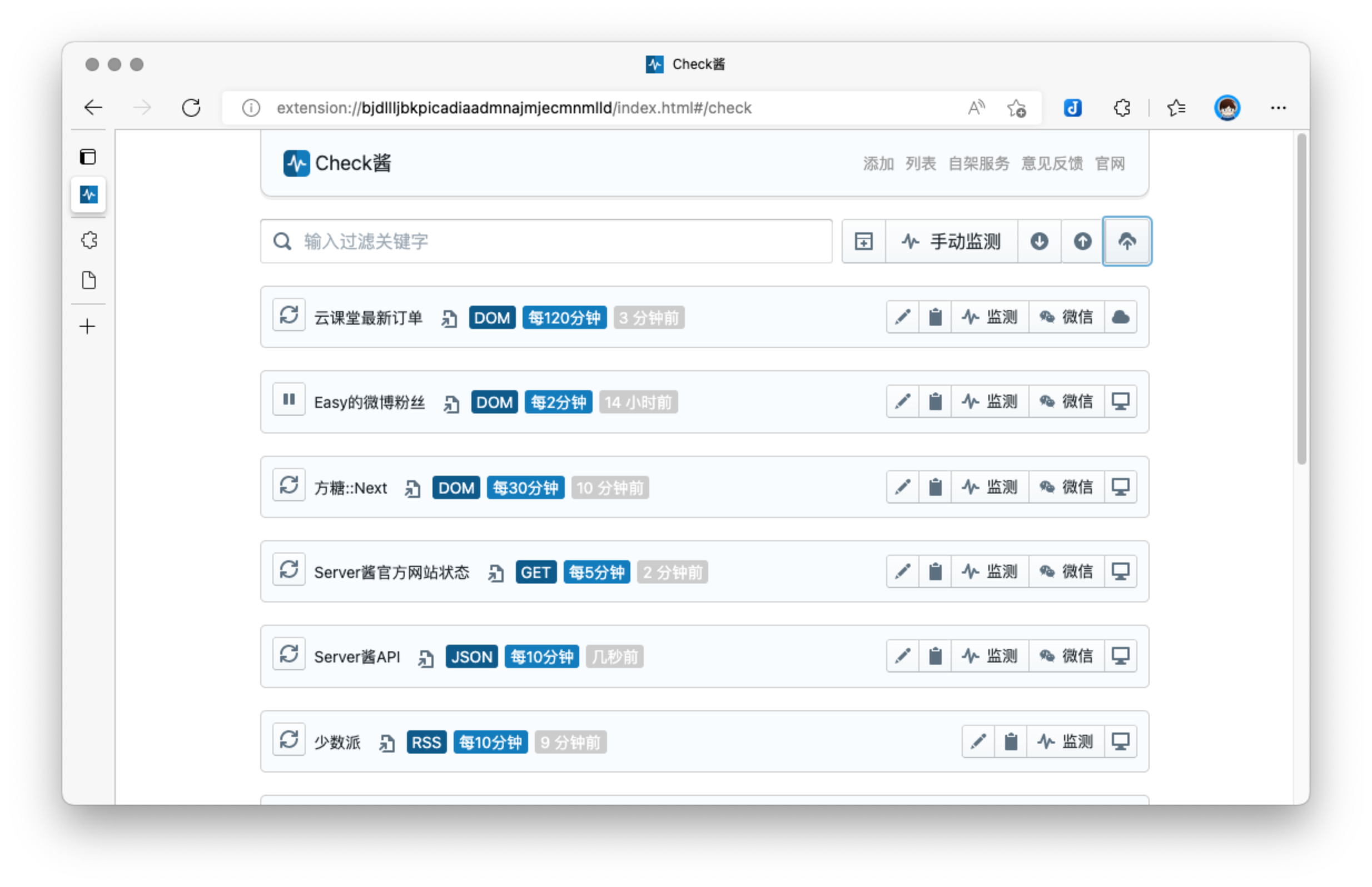
ตรวจสอบซอสจะซิงโครไนซ์โดยอัตโนมัติทุก ๆ สิบนาที
คลาวด์ที่ติดตั้งเองของ Check Sauce รองรับการจับภาพหน้าจอของงานประเภทหน้าเว็บ (dom) ซึ่งสามารถเปิดใช้งานได้โดยการส่งตัวแปรสภาพแวดล้อมไปยังรูปภาพ:
โปรดดูที่ docker-compser.yml ด้านบน เพียงเพิ่มตัวแปรสภาพแวดล้อมแล้วเริ่มบริการใหม่
สังเกต
คลาวด์ที่โฮสต์เองของ Check Sauce มีอินเทอร์เฟซในตัวสำหรับการอัปลิงก์ RSS ของหน้าไดนามิก:
http://$ip:$port/rss/upload?key=$api_keyhttp://$ip:$port/image/rss.xml?key=$api_keyCheck Sauce มีอินเทอร์เฟซในตัวสำหรับการซิงโครไนซ์คุกกี้ในระบบคลาวด์:
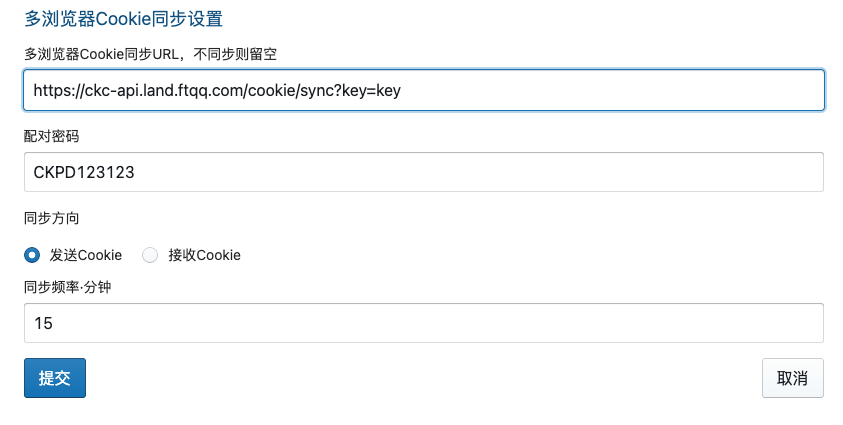
http://$ip:$port/cookie/sync?key=$api_keyหลักการของงาน Check Sauce บนคลาวด์คือการซิงโครไนซ์คุกกี้กับคลาวด์แล้วดูด้วยเบราว์เซอร์ สาระสำคัญก็เหมือนกับการทำงานของผู้ใช้ อย่างไรก็ตาม เนื่องจาก IP การส่งออกอาจเป็นห้องคอมพิวเตอร์และศูนย์ข้อมูล จึงมีความเป็นไปได้ในการควบคุมความเสี่ยงหากความถี่สูงเกินไป หากใช้คลาวด์ที่บ้าน ผลลัพธ์จะเหมือนกับการเข้าถึงคลาวด์บนคอมพิวเตอร์ที่บ้าน
โดยทั่วไปแล้ว ปัญหาที่งานในเครื่องสามารถดำเนินการได้แต่ไม่สามารถดำเนินการในระบบคลาวด์ได้นั้น เนื่องมาจากความแตกต่างในสภาพแวดล้อมเครือข่ายและซอฟต์แวร์เบราว์เซอร์ระหว่างทั้งสอง เช่น:
เนื่องจากหน่วยความจำเซิร์ฟเวอร์มักจะไม่ใหญ่เท่ากับคอมพิวเตอร์ของเรา งานจำนวนมากที่ดำเนินการ OK ภายในเครื่องจะล้มเหลวกลางคันเนื่องจากวินาที "การอ่านล่าช้า" นั้นน้อยเกินไปเมื่อซิงโครไนซ์กับคลาวด์ หากคุณพบสถานการณ์ที่คล้ายกัน โปรดลองเพิ่ม "การอ่านล่าช้า"
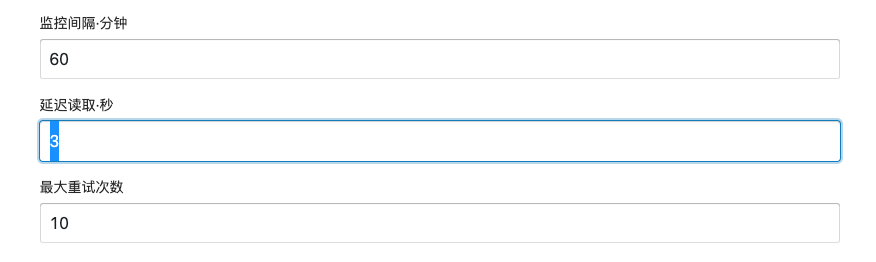
หากไม่ได้ผล มักเป็นเพราะมีความแตกต่างระหว่างหน้าเว็บที่แสดงโดยเบราว์เซอร์แบบ headless บนระบบคลาวด์ สำหรับสถานการณ์นี้ เราได้สร้างภาพหน้าจอของงานที่ล้มเหลวล่าสุด ซึ่งสามารถเห็นได้ภายใต้หัวข้อ " เมนูบริการคลาวด์"
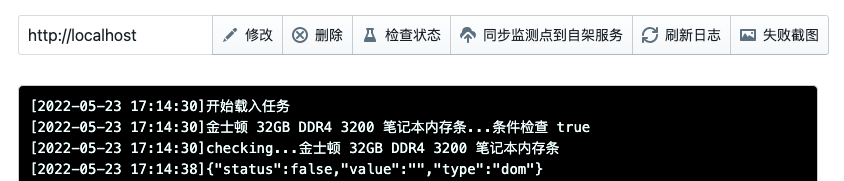
คลิกปุ่ม "ภาพหน้าจอความล้มเหลว" เพื่อดู หมายเหตุ: คุณต้องใช้เฉพาะรูปภาพล่าสุดและส่ง ERROR_IMAGE=NORMAL ตัวแปรสภาพแวดล้อม หากคุณต้องการจับภาพหน้าเว็บที่สมบูรณ์ คุณสามารถผ่าน ERROR_IMAGE=FULL
หากงานล้มเหลวและไม่มีภาพหน้าจอ แสดงว่างานไม่ล้มเหลวเนื่องจากไม่ได้กดตัวเลือก CSS ลองเพิ่ม "การอ่านล่าช้า" เพื่อแก้ไขปัญหา
คุณยังสามารถดูบันทึกงานระบบคลาวด์ได้ในหน้านี้ บันทึกที่นี่ไม่รวมงานที่ทริกเกอร์โดยการคลิกปุ่ม "ตรวจสอบ" ด้วยตนเอง หากไม่มีงานที่สามารถดำเนินการได้ (งานถูกทริกเกอร์เป็นประจำ) บันทึกก็อาจว่างเปล่าเช่นกัน
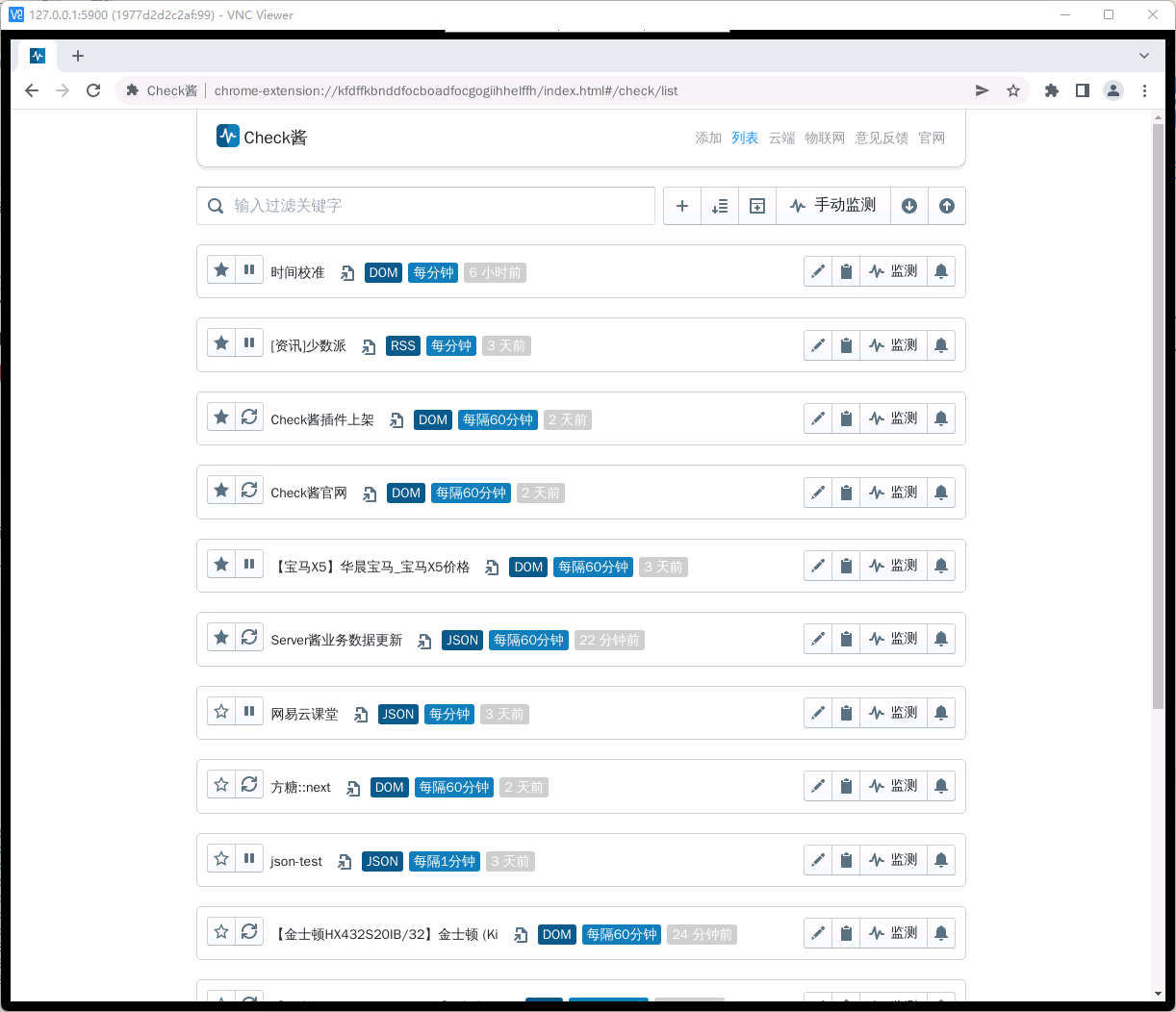
นอกจากคลาวด์ของเราแล้ว เรายังรวมโหมดเดสก์ท็อประยะไกลเข้ากับรูปภาพด้วย ช่วยให้คุณสามารถเชื่อมต่อกับเซิร์ฟเวอร์ผ่าน VNC และใช้งานได้เหมือนกับเบราว์เซอร์ในเครื่อง
เวอร์ชันเดสก์ท็อประยะไกลเคยเป็นอิมเมจแบบสแตนด์อโลน แต่ตอนนี้ได้รวมเข้ากับ easychen/checkchan แล้ว คุณจึงสามารถใช้งานได้โดยตรง
หลังจากเริ่มบริการแล้ว จะสามารถเชื่อมต่อผ่านซอฟต์แวร์ไคลเอ็นต์ VNC ได้
ในเดสก์ท็อประยะไกล คุณสามารถเชื่อมต่อกับคลาวด์ในคอนเทนเนอร์เดียวกันได้โดยตรง กรอก http://localhost เป็นที่อยู่เซิร์ฟเวอร์ และป้อนคีย์ API ตามที่กำหนดใน YML ด้านบน
คุณสามารถเพิ่มตัวแปรสภาพแวดล้อมและแก้ไขข้อจำกัดความกว้างและความสูงของหน้าจอเพื่อให้ใช้งานบนโทรศัพท์มือถือได้ง่ายขึ้น:
- WIN_WIDTH=414
- WIN_HEIGHT=896
- XVFB_WHD=500x896x16ตัวอย่างที่เพิ่มในคำสั่งนักเทียบท่า:
docker run -d -p 5900:5900 -v ${PWD} /data:/checkchan/data -e CKC_PASSWD=123 -e WIN_WIDTH=414 -e WIN_HEIGHT=896 -e XVFB_WHD=500x896x16 easychen/checkchan:latestการบริโภคภาชนะทุกวันคือ 300M~500M สภาพแวดล้อมการทำงานที่มีหน่วยความจำขนาดใหญ่จะมีเสถียรภาพมากขึ้น หากคุณพบปัญหา คุณสามารถลองเพิ่มหน่วยความจำได้
คุณสามารถใช้ระบบคลาวด์ที่รวมอยู่ในอิมเมจเดียวกันเพื่อแก้ไขข้อบกพร่องของงานระบบคลาวด์ด้วยสายตา ตั้ง VDEBUG ในไฟล์ YML เป็น ON จากนั้นรีสตาร์ทคอนเทนเนอร์เพื่อดูกระบวนการโดยละเอียดของหน้าเว็บการตรวจสอบระบบคลาวด์
environment :
- " CKC_PASSWD=123 "
- " VDEBUG=ON "